华为反向充电怎么设置?本章内容给大家谈谈关于遇上华为手机反向充电怎么用的问题,我们该怎么处理呢。下面这篇文章将为你提供一个解决思路,希望能帮你解决到相关问题。
一、华为反向充电怎么设置
步骤/方式1
1、在华为手机的设置界面里,点击“电池”选项;

步骤/方式2
2、在新界面里,将“无线反向充电”右侧的滑块开启;
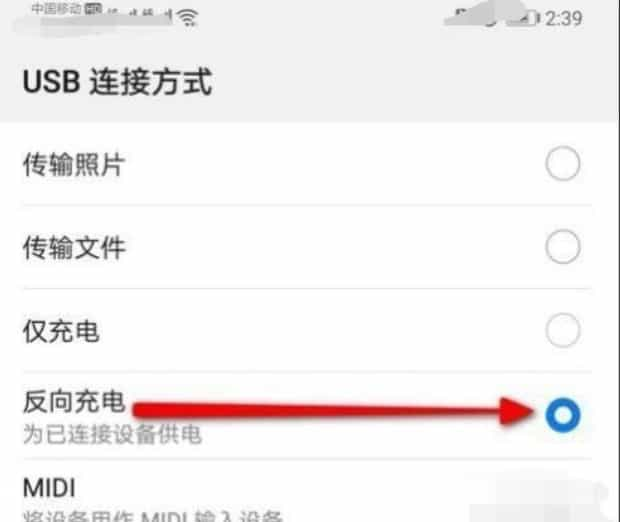
步骤/方式3
3、开启反向充电后,将支持无线充电的设备,放置在华为手机的背面,让它们紧紧贴在一起,即可开始无线充电。


二、华为手机反向充电怎么用
第一:打开华为手机,点击设置;
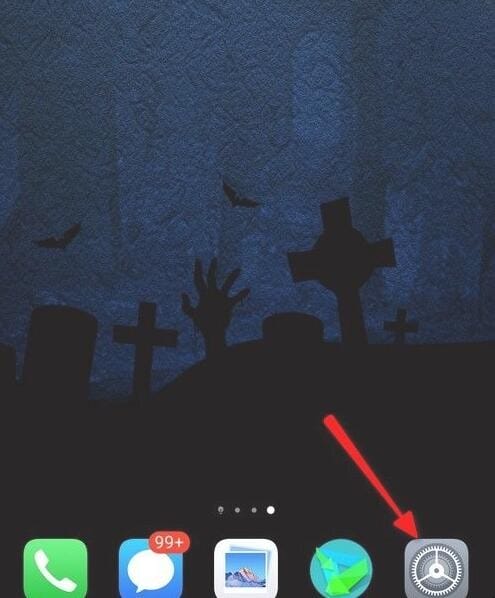
第二:进入设置界面,点击系统;

第三:进入系统界面,点击关于手机;

第四:进入关于手机主界面,连接点击版本号5次;
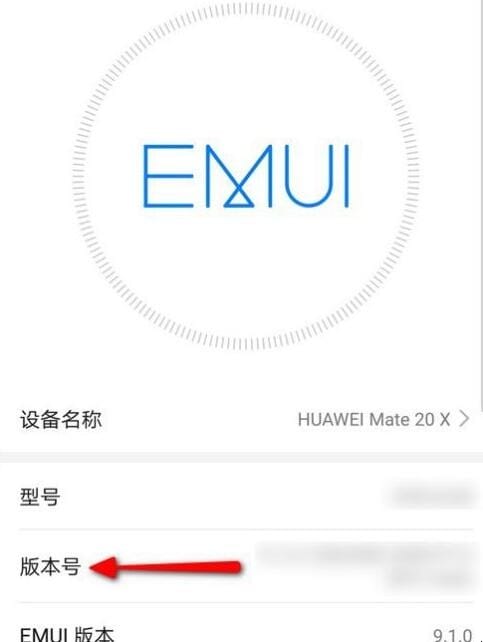
第五:页面弹出:您正处于开发者模式,然后把两个设备再次用数据线连接;
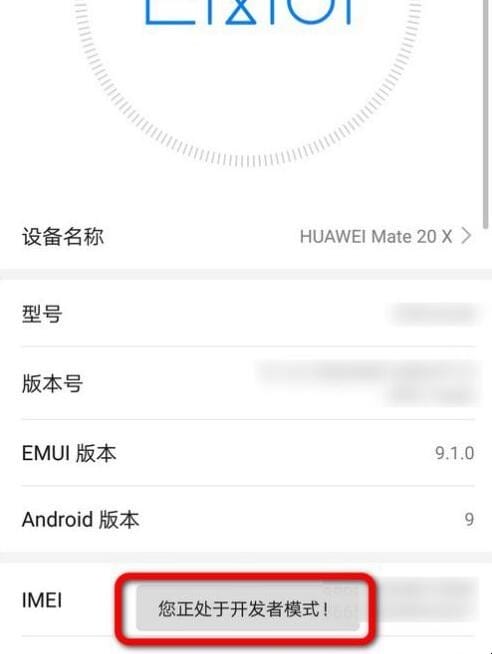
第六:设备连接成功后,返回到手机桌面,把手机从下往下拉,点击查看更多选项;
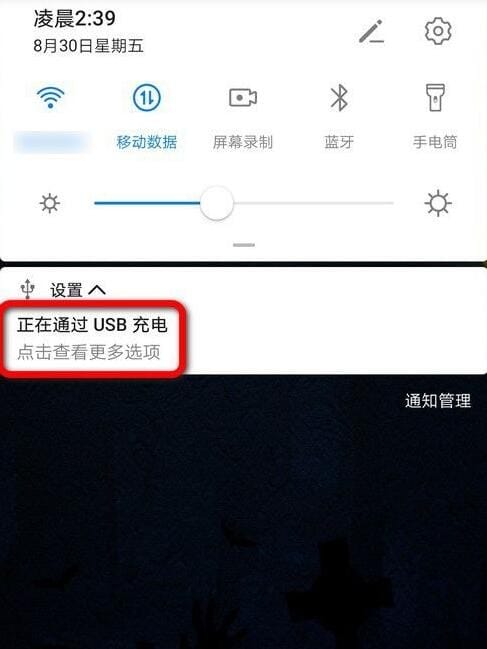
第七:页面弹出USB连接方式,点击反向充电;
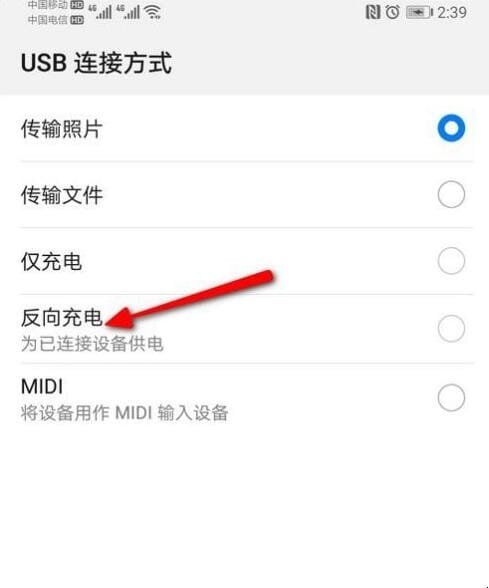
第八:反向充电勾选成功后,就可以给其他设备充电了,这样华为手机就开启了反向充电了,反向充电就设置好了。
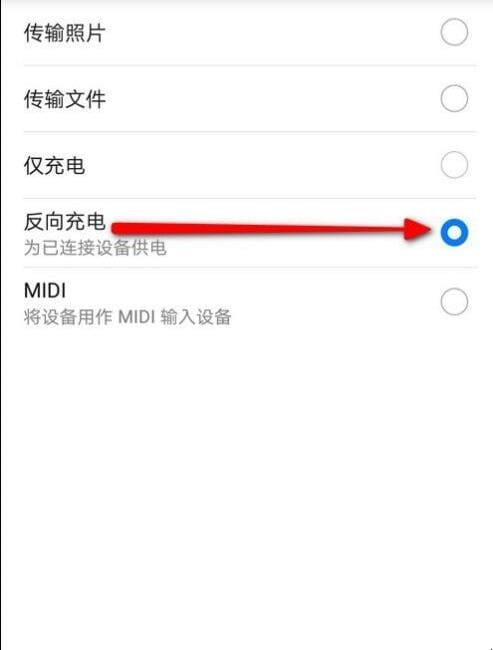
以上就是为你整理的华为手机反向充电怎么用全部内容,希望文章能够帮你解决华为反向充电怎么设置相关问题,更多请关注本站手机栏目的其它相关文章!
